آموزش سرچ کنسول از 0 تا 100 {کاملا رایگان} + تریک ها
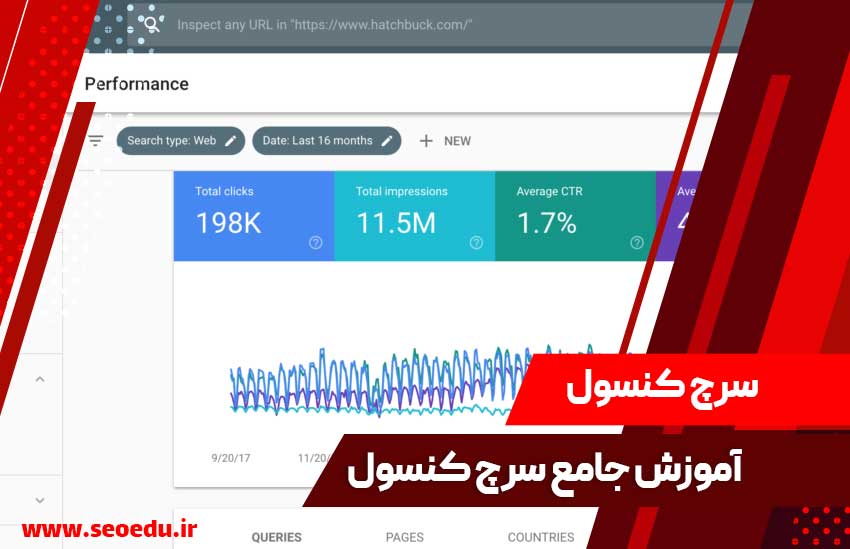
- 1 سرچ کنسول گوگل چیست؟
- 2 چگونه باید از سرچ کنسول استفاده کنیم؟
- 3 چه کسی باید از سرچ کنسول استفاده کند؟
- 8 نقش سرچ کنسول در سئو چیست؟
- 12 چرا باید از Search Console استفاده کنید؟
- 13 مهم ترین داده های دریافتی با آموزش سرچ کنسول کدامند؟
- 14 راه اندازی سرچ کنسول
- 15 اتصال سایت به سرچ کنسول با قرار دادن فایل HTML در هاست
- 16 تفاوت اتصال سایت با Domain و URL Prefix در سرچ کنسول
- 17 اتصال نقشه سایت به سرچ کنسول
- 18 معرفی بخش mobile usaibility
- 19 معرفی قسمت performance در سرچ کنسول
- 24 معرفی بخش های مختلف سرچ کنسول
- 36 چگونه می توان سایت خود را به روش صحیح هدایت کرد (بدون از دست دادن رتبه بندی جستجو)
- 37 بهترین روش یادگیری سرچ کنسول چیست؟
- 38 بهترین دوره سرچ کنسول چه ویژگی هایی دارند؟
 در حال ثبت رای
در حال ثبت رای
آموزش سرچ کنسول گوگل، تنها راه حلی است که میتوانید به کمک آن برای دسترسی به دقیقترین آمارهای سایت خود اقدام کنید. سرچ کنسول تنها ابزار ارائه شده از سوی گوگل است که به صورت رایگان در اختیار هر وبمستر قرار گرفته و میتواند آمارهای مختلفی از جمله نرخ CTR یا کلیک، ایمپرشن یا نمایش صفحات سایت شما، تاریخچه رتبههای صفحات سایت شما، مشکلات تکنیکال سایت از نظر رباتهای گوگل و بسیاری از دادههای دیگر را نمایش دهد. در ادامه با ما همراه باشید تا به صورت اجمالی با این ابزار و امکانات آن آشنا شویم.
سرچ کنسول گوگل چیست؟

سرچ کنسول اینترنت یک سرویس رایگان میباشد که توسط گوگل ارائه می شود و به شما کمک می کند، حضور سایت خود را در نتایج جستجوی گوگل نظارت، حفظ و عیب یابی کنید.
بنابراین استفاده از سرچ کنسول برای نظارت و بالا بردن بازدید آن و همچنین عیب یابی و برطرف کردن عیب های احتمالی میتواند بسیار موثر واقع شود. با این تعریف مختصر به راحتی میتوانیم به این آگاهی برسیم که سرچ کنسول میتواند تاثیرات شگفت انگیزی بر روی وب سایت شما گذارد و نباید از آن غافل شوید.
پس از استفاده از سرچ کنسول در صورت بروز هرگونه اتفاق غیرمعمول در وب سایت خود، ایمیل دریافت خواهید کرد. رویدادهای غیرمعمول شامل نشانه هایی از هک شدن وب سایت شما یا مشکلاتی که گوگل هنگام خزیدن یا نمایه سازی سایت شما به وجود می آورد، میباشد.
اگر سرچ کنسول متوجه شود سایت شما هر یک از دستورالعمل های کیفیت جستجوی گوگل را نقض می کند به شما ایمیل زده خواهد شد.
هر از چند وقتی یک بار به وضعیت کنسول جستجو نگاهی بیندازید؛ صفحه وضعیت ساده ترین راه برای بررسی سریع سلامت در سایت شما است.
اطمینان حاصل کنید که افزایش خطایی برای سایت خود ندارید.
همچنین بررسی کنید که هیچ تعداد غیرمعمولی در تعداد کلیک خود ندارید. توجه داشته باشید که ریتم هفتگی فرو رفتن در آخر هفته یا افت یا اوج گرفتن در تعطیلات طبیعی است.
برای مشاهده نتایج جسجوی گوگل هیچ نیازی به ثبت نام در گوگل نیست. سرچ کنسول شما را یاری خواهد داد تا درک بالاتری از سایت خود داشته باشید و در رفع ایراد ها و بهبود سایت خود موثر واقع شوید. برای داشتن یک وب سایت با بازدید بالا استفاده از سرچ کنسول را فراموش نکنید.
سرچ کنسول می تواند کمک بسیار زیادی به بحث سئو وبسایت شما کند.
چگونه باید از سرچ کنسول استفاده کنیم؟
در مرحله ابتدایی شما باید تایید کنید که گوگل میتواند به سایت شما دسترسی داشته باشد و ایرادات آن را برطرف کند. اجازه برسی و رفع ایرادات سایت به گوگل یکی از ابتدایی ترین اقدامات برای استفاده از سرچ کنسول میباشد.
در مرحله بعدی لازم است که شما مشکلات نمایه سازی را برطرف کنید و به فهرست بندی محتواهای جدید و یا به روز شده بپردازید. به این نکته توجه فرمایید که برطرف نکردن نمایه سازی و یا عدم فهرست بندی محتواهای جدید و به روز شده میتواند در عملکرد صحیح سرچ کنسول اختلال ایجاد کند.
مشاهده داده های ترافیک جستجوی گوگل برای سایت خود:
این اقدام یکی دیگر از اقدامات مفید سرچ کنسول میباشد که در پیشرفت وب سایت شما بسیار موثر است.
هر چند وقت یک بار سایت شما در جستجوی گوگل ظاهر می شود؟ پرسشهای جستجو سایت شما را چگونه نشان می دهد؟جستجوگرها برای چه مواردی و چه سوالاتی کلیک می کنند و موارد دیگر.
این موارد و موارد دیگر از جمله مواردی است که توسط سرچ کنسول به آن پرداخته میشود.
هنگامی که گوگل با نمایه سازی، هرزنامه یا سایر موارد در سایت شما روبرو می شود، هشدار دریافت میکنید.
این هشدار به شما نشان می دهد که کدام سایت ها به وب سایت شما پیوند دارند. دریافت این هشدار در جلوگیری از عیب های احتمالی بسیار موثر است.
عیب یابی مشکلات مربوط به AMP، قابلیت استفاده از تلفن همراه و سایر ویژگی های جستجو نیز در این هشدار قابل مشاهده است.
چه کسی باید از سرچ کنسول استفاده کند؟

هر فردی که دارای وب سایت است و یا قصد راه اندازی وب سایت را دارد، حال چه وب سایت عمومی یا تخصصی باشد، پیشرفته یا غیر پیشرفته باشد میتواند از سرچ کنسول کمک بگیرد و تاثیرات بسیار زیادی در پیشرفت وب سایت خود داشته باشد. پیشنهاد میشود که افراد قبل از راه اندازی وب سایت اطلاعات بسیاری در رابطه با سرچ کنسول به دست آوردند تا بتوانند در هنگام راه اندازی وب سایت خود با استفاده از آن به پیشرفت های گسترده ای دست یابند.
صاحبان مشاغل:
حتی اگر خودتان از سرچ کنسول استفاده نمی کنید باید از آن آگاه باشید، با اصول بهینه سازی سایت خود برای موتورهای جستجو آشنا شوید و بدانید چه ویژگی هایی در جستجوی گوگل وجود دارد.
متخصصان یا بازاریابان سئو:
به عنوان کسی که روی بازاریابی آنلاین تمرکز کرده است، سرچ کنسول به شما کمک می کند تا بازدید وب سایت خود را کنترل کنید، رتبه بندی خود را بهینه کنید و درباره ظاهر نتایج جستجوی سایت خود آگاهانه تصمیم بگیرید. شما می توانید از اطلاعات موجود در سرچ کنسول برای تأثیرگذاری بر تصمیمات فنی وب سایت و انجام تجزیه و تحلیل پیشرفته بازاریابی همراه با سایر ابزارهای Google مانند Analytics Google Trends و Google Ads استفاده کنید.
مدیران سایت:
اگر شما به عنوان مدیر سایت به عملکرد سالم سایت خود اهمیت می دهید، سرچ کنسول به شما این امکان را می دهد تا به راحتی خطاهای سرور، مشکلات بارگذاری سایت و موارد امنیتی مانند هک و بدافزار را کنترل و برطرف کنید. همچنین می توانید از آن برای اطمینان از نگهداری سایت یا تنظیماتی که انجام می دهید با توجه به عملکرد جستجو اطمینان حاصل کنید.
توسعه دهندگان وب:
اگر در حال ایجاد نشانه گذاری و یا کد واقعی برای سایت خود هستید، سرچ کنسول به شما کمک می کند تا مشکلات رایج مربوط به نشانه گذاری مانند خطاهای داده های ساخت یافته را کنترل و برطرف کنید.
توصیه می شود که برای پیشرفت وب سایت از یک سایت واحد استفاده کنید که متناسب با کاربران هر دستگاهی باشد، اما اگر تصمیم دارید سایت جداگانه ای برای کاربران تلفن همراه داشته باشید، حتماً آن را به سرچ کنسول اضافه کنید.
برای سایتهایی که در یک کشور مورد استفاده قرار میگیرند یا زبان خاصی هدف قرار داده میشود باید دستور العمل های متفاوتی را انجام دهید.
اگر میخواهید نام دامنه سایت خود را تغییر دهید:
با استفاده از ابزار تغییر آدرس، جستجوی Google را به مکان جدید خود هدایت کنید.
اگر خواهان حذف یک صفحه از نتایج جستجو هستید:
از ابزار Remove URLs استفاده کنید و سایر اقدامات مناسب را برای جلوگیری از خزیدن و یا نمایه سازی انجام دهید.
هر از چند وقتی یک بار به وضعیت کنسول جستجو نگاهی بیندازید؛ صفحه وضعیت ساده ترین راه برای بررسی سریع سلامت در سایت شما است.
اطمینان حاصل کنید که افزایش خطایی برای سایت خود ندارید.
همچنین بررسی کنید که هیچ تعداد غیرمعمولی در تعداد کلیک خود ندارید. توجه داشته باشید که ریتم هفتگی فرو رفتن در آخر هفته یا افت یا اوج گرفتن در تعطیلات طبیعی است.
Google Search Console یک سرویس رایگان است؛ که توسط Google ارائه می شود و به شما کمک می کند تا حضور سایت خود را در نتایج جستجوی گوگل نظارت، حفظ و عیب یابی کنید.
برای استفاده از سرچ کنسول گوگل ابتدا باید مراحلی را طی کنید تا بتوانید از آن استفاده کنید:
- تأیید کنید که موتور جستجو گوگل می تواند سایت شما را پیدا کند و به آن دسترسی داشته باشد.
- سپس از طریق ابزار سرچ کنسول وبسایت خود را ثبت کنید و فایل یا کدهایی که به شما می دهد را در هاست خود قرار دهید.
- دسترسی را برای موتورهای جستجو گوگل باز بگذارید و چک کنید که وبسایت شما هیچ محدودیتی برای این موتورهای جستجو و خزنده ها نداشته باشد.
به همین راحتی شما سایت خود را به سرچ کنسول متصل کرده اید و میتوانید بعد از گذشت 24 الی 48 ساعت داده ها و اطلاعات را جمع آوری کرده و آن ها را بررسی و آنالیز کنید.
یکی از مهم ترین بخش هایی که شما باید در بحث سئو به آن بپردازید،موضوع سرچ کنسول می باشد، ما بحث سرچ کنسول را در دوره آموزش سئو به طور کامل آموزش داده ایم و نکات و ترفندهای آن را برای شما به صورت حرفه ای قرارداده ایم، شما می توانید علاوه بر خواندن این مطلب، با شرکت در دوره سئومستر به تمامی ترفند ها و نکات سرچ کنسول دست پیدا کنید.
نقش سرچ کنسول در سئو چیست؟
همانطور که گفتیم، سرچ کنسول یک ابزار کاملا رایگان است که توسط گوگل برای کمک به صاحبان مشاغل، متخصصین سئو، مدیران سایت و نیز توسعه دهندگان وب استفاده میشود. ممکن است این سوال برای شما هم پیش آید که چرا آموزش سرچ کنسول در سئو مهم است و نقش این ابزار کلیدی چیست؟ در خصوص اینکه نقش سرچ کنسول به خصوص برای سئو سایت چیست، باید به چند مورد مهم زیر اشاره کرد:
-
نمایش داده ها
اگر سئوکار را یک انسان در تاریکی فرض کنیم، سرچ کنسول نقش چراغی را دارد که در تاریکی مطلق، راه را برای اقدامات بعدی سئوکار روشن میکند. علت اینکه چنین مثالی را برای نقش سرچ کنسول میزنیم، اطلاعاتی است که این پلتفرم از سایت شما ارائه میکند. در واقع سرچ کنسول این دادهها را جمع آوری کرده، دسته بندی نموده و نمایش میدهد. همانطور که میدانید، سئو از مهارتهایی است که برای هر اکت (عمل)، نیاز به تجزیه و تحلیل دادهها دارد.
-
نمایش ایرادات
نقش دیگری که سرچ کنسول در سئو سایت خواهد داشت، نمایش مشکلاتی است که گوگل در سایت مشاهده کرده است. گزارش مشکلات سایت در چند بخش ارائه میشوند که عبارتند از:
- Page indexing یا مشکلات مرتبط با ایندکس صفحه.
- Page experience overview که مربوط به مشکلات تکنیکالی سایت، طراحی و ریسپانسیو آن است. همچنین در این بخش، سرعت صفحات سایت شما از نظر پارامترهای Core Web Vitals نیز قابل مشاهده هستند.
- Mobile Usabilityکه نشان دهنده مشکلات مربوط به طراحی سایت مانند نمایش کامل محتوا یا قابل کلیک بودن محتوای داخلی سایت است.
- Breadcrumbs که نمایش دهنده مشکلات مربوط به اِلمان بردکرامب میباشد.
- نمایش مشکلات مرتبط با اسکیماها در سکشن Enhancement.
- و غیره.
-
برخی اقدامات مهم برای سئو سایت
در نهایت یک نقش مهم دیگر سرچ کنسول، امکان انجام برخی اقداماتی است که میتوانید برای بهینه سازی سایت خود انجام دهید. از جمله میتوان گفت:
- Disavow کردن لینکهای نامرتبط یا اسپم بک لینکها.
- حذف صفحات ایندکس شده.
- اضافه کردن سایت مپ.
- اضافه کردن صفحات در لیست ایندکس رباتهای گوگل.
- استخراج کلمات کلیدی به همراه ایمپرشنها.
- حذف سایت از لیست نتایج گوگل.
- نمایش و پاسخ استرایکهای دریافت شده از طرف گوگل به خاطر کپی بودن محتوا یا مطلب.
شما میتوانید برای آموزش سرچ کنسول گوگل، از دورههایی که در سایت برای آموزش سئو قرار داده شدهاند استفاده کنید.
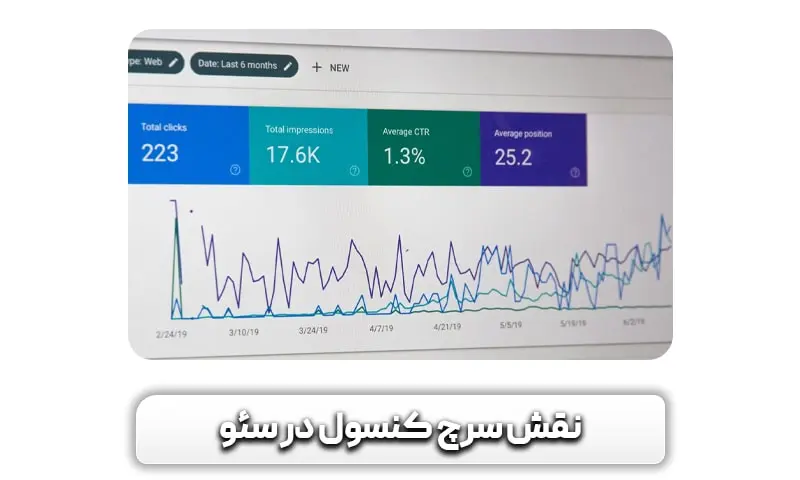
چرا باید از Search Console استفاده کنید؟
برای راه اندازی یک وب سایت و یا مدیریت سایت، سرچ کنسول می تواند به شما کمک ویژه ای کند که در ادامه مقاله به آن می پردازیم.
سرچ کنسول را می توان جزو یکی از قوی ترین ابزارهای سئو دانست و در اصل یک کارمند همه فن حریف است که سایت شما را به صورت 24 ساعته مورد بررسی و آنالیز قرار می دهد.
این ابزار تمامی مشکلات و خطاهای سایت شما را به شما نمایش میدهد، دلیل ایندکس نشدن مطالب شما را می گوید، مشکلات فنی سایت و تکنیکال را برای شما لیست می کند، آیا کارمندی دارید که اینگونه مراقب وبسایت شما باشد؟
قطعا جواب منفی است.
زمانی که شما سایت خود را به سرچ کنسول متصل می کنید، شما دیگر به طور کامل بر آن مسلط خواهید بود، اینکه از کدام کلمات کلیدی ورودی دارید، صفحات شما روی کدام کلمات بالا هستند و کلی دیتا و داده دیگر از این طریق برای شما در دسترس خواهد بود.
مهم ترین داده های دریافتی با آموزش سرچ کنسول کدامند؟
همانطور که در بخش قبل گفتیم، سرچ کنسول یک ابزار برای نمایش آمارها و دادههای مختلف است. بنابراین شما میتوانید با آموزش گوگل سرچ کنسول، به دادههای مختلفی دسترسی داشته باشید که برخی موارد مهم آن عبارتند از:
- نمایش ترافیک وب سایت: شما میتوانید از طریق بخش Performance، امکان نمایش ترافیک سایت خود را داشته باشید که با نمایش ایمپرشن و کلیکها امکان پذیر است.
- نمایش رتبه صفحات: شما میتوانید تاریخچه رتبه صفحات سایت خود را داشته باشید.
- نمایش بک لینکها: شما میتوانید لیست دقیق سایتهایی که به صفحات شما لینک دادهاند را مشاهده کنید. دسترسی به این لیست بسیار مهم است و میتوانید با آن، لینکهای اسپم را غیرفعال یا Disavow کنید.
- مقایسه آمارها: شما میتوانید به کمک این پلتفرم و فیلترهای آن، برای مقایسه دادههای مختلف در بازههای زمانی گوناگون اقدام کنید.
کلمات کلیدی مهم: شما میتوانید کلمات کلیدی مهمی که مرتبط با موضوعات سایت شما هستند و ایمپرشن آنها را نیز مشاهده کنید.

راه اندازی سرچ کنسول
برای راه اندازی سرچ کنسول ابتدا به کنسول جستجوی گوگل بروید و با استفاده از یک حساب کاربری گوکل وارد سیستم شوید. اولین قدم افزودن سایت خود به سیستم است؛ دو روش برای افزودن سایت وجود دارد: افزودن DOMAIN سایت یا URL PREFIX ، که در این مقاله ما از روش DOMAIN استفاده خواهیم کرد. توجه داشته باشید که این روش نسخه http و httpsوب سایت شما و سایر دامنه های فرعی مانند blog.yourdomain.com را به حساب می آورد.
نام دامنه خود را وارد کنید یعنی yourdomain.com و روی ادامه کلیک کنید. یک پنجره بازشو با جزئیات نحوه تأیید مالکیت این دامنه ظاهر می شود تا Google به شما اجازه دسترسی به آن را بدهد. بر روی دکمه کپی کلیک کنید و وارد هاست خود شوید؛ به تنظیمات پیشرفته DNS دسترسی پیدا کنید و یک رکورد TXT اضافه کرده و متنی را که در مرحله قبل کپی کرده اید را جایگذاری کنید.
پردازش رکوردی که اضافه کرده اید ممکن است 24 تا 48 ساعت طول بکشد (البته معمولاً حدود یک ساعت است).
اتصال سایت به سرچ کنسول با قرار دادن فایل HTML در هاست
در کنار روش قبلی که گفتیم، ممکن است روش اتصال سایت به گوگل سرچ کنسول از طریق آپلود یک فایل انجام شود. در این حالت باید مطابق با آموزش زیر اقدام کنید:
- با وارد کردن URL سایت مانند مرحله قبل، یک پنجره باز میشود که باید از طریق آن اقدام به دانلود یک فایل html نمایید.
- حال وارد هاست خود شده و در پوشه public_html، این فایل را آپلود کنید.
- زمانی که این کار انجام شد، باید بر روی گزینه Verify کلیک کنید. معمولا گوگل در همان لحظه وریفای مالکیت سایت شما را با این روش تایید میکند اما ممکن است این کار 1 ساعت نیز طول بکشد. بنابراین میتوانید پس از آپلود فایل، بعد از یک ساعت روی گزینه وریفای کلیک کنید.
تفاوت اتصال سایت با Domain و URL Prefix در سرچ کنسول
یک بخش از آموزش سرچ کنسول که کمتر کسی به آن توجه میکند، تفاوت اتصال سایت با روش دامین یا URL Prefix است. تفاوتهای این دو روش به شرح زیر میباشند:
- در روش Domain، تمام زیردامنهها یا دیگر پروتکلهای سایت شما نیز در این سرچ کنسول ثبت شده و آمار آن نمایش داده میشود.
- در روش URL Prefix، تنها یک URL تحت یک پروتکل خاص وارد سرچ کنسول شما شده و آمارهای آن نمایش داده میشود. بنابراین باید زیردامنهها یا پروتکلهای دیگر را به صورت جداگانه از همین طریق مجددا ثبت کنید.
| اشکال روش Domain | اشکال روش Url Prefix |
| https://seoedu.ir و http://seoedu.ir | http://seoedu.ir یا https://seoedu.ir |
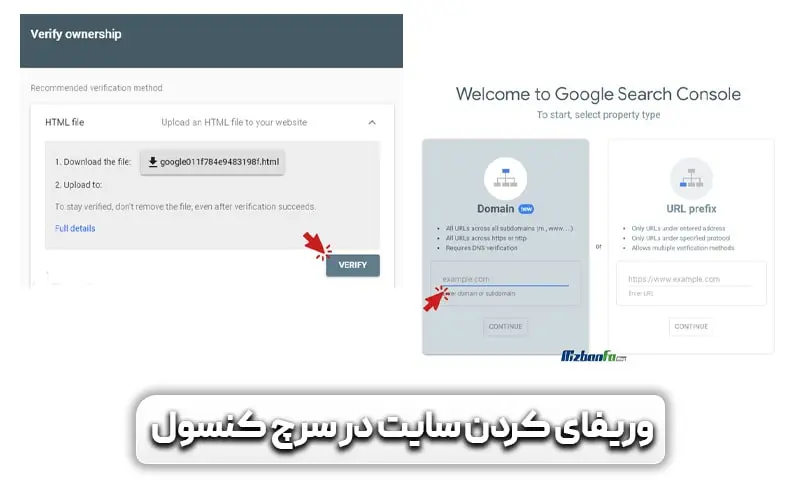
اتصال نقشه سایت به سرچ کنسول
Sitemap یک فایل XML است؛ که جزئیات ساختار وب سایت شما (نحوه ارتباط صفحات مختلف با یکدیگر) را به روشی درک می کند که موتورهای جستجو می توانند آن را درک کنند؛ این فایل می تواند به گوگل کمک کند صفحاتی را که خزنده ها آن را پیدا نکرده اند را، بررسی و ایندکس کنند.
url یا آدرس نقشه سایت خود را در قسمت sitemap سرچ کنسول وارد کنید و منتظر باشید تا پیام موفقیت آمیز بودن اتصال برای شما نمایش دهد، درصورت وجود هرگونه مشکل در سایت مپ سایتتان، از همان قسمت شما میتوانید علت رد شدن و عدم تایید sitemap خود را بررسی کنید.
اتصال سایت مپ ممکن است مدتی طول بکشد تا Google نقشه سایت شما را بخواند (فهرست بندی کند) اما می توانید تمام جزئیات را در نقشه سایت پیدا کنید. از جمله تاریخی که آن را اضافه کرده اید ، آخرین باری که Google آن را خوانده است ، موفقیت اسکن شده و تعداد صفحه و…
روی نماد نمودار میله ای ضربه بزنید تا نمای دقیق تری از صفحات پیدا شده را مشاهده کنید.
به یاد داشته باشید که هنگام افزودن یا حذف هر صفحه در وب سایت خود یا تغییر URL ، نقشه سایت خود را به روز کنید.
جهت کسب اطلاعات بیشتر درمورد بحث نقشه سایت و نحوه اتصال آن به سرچ کنسول می توانید به مقاله سایت مپ مراجعه کنید.
معرفی بخش mobile usaibility
بخش mobile usability در قسمت Enhanctions به ایجاد یک وب سایت مناسب تر برای تلفن همراه کمک می کند.
هرگونه خطا بر رتبه بندی جستجوی سایت شما تأثیر می گذارد؛ پس باید تا حد امکان خطاها را رفع کرد؛ خطا های رایج در این بخش بیشتر برای خواندن متن بسیار کوچک، عناصر قابل کلیک بسیار نزدیک به هم و محتوای گسترده تر از صفحه(lcp) هستند؛ اندازه متن بدون توجه به اینکه از چه دستگاهی استفاده می شود باید حداقل 16pt باشد.
یک راه حل بسیار ساده و اساسی این است که شما از یک فایل css استفاده کنید و مشخص کنید که سایز فونت ها 16pt باشد و همینطور فاصله بین متون را مشخص کنید تا در تمامی صفحات سایت شما این خط کد اجرا و دیگر مشکلی از این بابت نداشته باشید.
معرفی قسمت performance در سرچ کنسول
در بخش performance شما می توانید عملکرد وبسایت خود را مشاهده کنید و بررسی کنید که در یک بازه زمانی چه تعداد کلیک، impertion و همینطور نرخ ctr و average position شما چقدر بوده است.
برای دستیابی به این بخش کافی است تا شما وارد سرچ کنسول سایت خودتان شوید به بخش پرفورمنس وارد شوید.
شما می توانید جهت کسب اطلاعات بیشتر درمورد بخش performance به مقاله ” آموزش performance ” مراجعه کنید.
قبل از اینکه وارد این بخش شویم شما باید با 4 اصطلاح زیر آشنا شوید:
Click
زمانی که شما از نمودار سرچ کنسول قسمت کلیک را انتخاب می کنید، به شما نشان داده می شود که میزان کلیک هایی که کاربران در یک بازه زمانی بر روی وبسایت شما انجام داده اند چقدر بوده است.
Impertion
زمانی که کاربر یک کلمه ای را در گوگل سرچ می کند، برای تمامی سایت هایی که در نتایج حضور دارند یعنی 10 نتیجه صفحه اول، یک ایمپرشن رقم می خورد، اگر این کابر به صفحه دوم گوگل برود برای 10 سایت موجود در صفحه دوم نیز ایمپرشن دریافت می کنند.
پس می توان ایمپرشن را اینگونه تعریف کرد: به میزان دفعات دیده شدن سایت در نتایج گوگل که میتواند سایت در صفحات اول باشد یا در نتایج پایین تر حضور داشته باشد.
تفاوت ایمپرشن با کلیک این است که ایمپرشن تعداد دفعات نمایش و total click نمایان گر تعداد کاربرانی است که بر روی صفحه سایت ما در نتایج گوگل کلیک کرده و وارد سایت ما شدند.
Average CTR
در این بخش شما میانگین CTR را مشاهده می کنید که این عدد از دو داده total click و total impertion می گیرد و میتوان گفت میانگین بین این دو عدد می باشد.
Average positon
در این بخش از سرچ کنسول شما می توانید میانگین جایگاه خود در نتایج گوگل را شاهد باشید. برای مثال یک صفحه شما در جایگاه 90 و یک صفحه شما در جایگاه 1 قرار دارد، گوگل بر این اساس میانگین جایگاه شما را در نتایج گوگل نمایش می دهد.
معرفی بخش های مختلف سرچ کنسول
در بالا ما با بخش هایی از سرچ کنسول و اینکه چطوری سایت خود را به سرچ کنسول متصل کنیم آشنا شدیم اما در ادامه این بخش می خواهیم به معرفی قسمت های مختلف سرچ کنسول به صورت خیلی جزئی بپردازیم.
query
کاربران برای یافتن سایت ها از عبارات و یا کلامات کلیدی مختلفی در سرچ گوگل استفاده می کنند؛ که اصطلاحا یک کوئری گفته میشود.
Impression
هر بار که سایت شما در ازای سرچ کلمات کلیدی توسط کاربران در نتایج جستجو گوگل ظاهر می شود؛ یک impersion برای سایت محاسبه می شود.
Click
اگر کاربری کلمه کلیدی مورد نظر را سرچ کند و از طریق نتایج جستجو گوگل به سایت شما وارد شود یک کلیک انجام شده است.
average position
این متریک درواقع میانگین موقعیت قرارگیری سایت، در نتایج گوگل است؛ درنتیجه باید کلمات کلیدی سایت را به خوبی انتخاب کنید.
CTR
CRT از تقسیم تعداد کلیک ها بر تعداد نمایش ها ضربدر ۱۰۰ محاسبه میشود. به عنوان مثال اگر تعداد نمایش سایت در نتایج ۲۰ و تعداد کلیکها ۱۰ باشد مقدار CTR عددی برابر با ۵۰% خواهد بود.
Overview
متریک Overview نام و تعداد صفحاتی که به درستی در گوگل ایندکس شده اند و یا با مشکل مواجه شده اند را به شما نمایش داده می دهد؛ تا درصورت بروز مشکل شما بتوانید مشکل را پیدا و برطرف کنید.
در اصل این قسمت یک پیش نمایش از تمامی قسمت های سرچ کنسول به شما می دهد تا بتوانید با یک نگاه کوچک و در حد 1 دقیقه متوجه شوید برای سایت شما در نتایج گوگل چه اتفاقاتی رقم خورده است.
برای کسب اطلاعات بیشتر درمورد بخش overview می توانید به مقاله آموزش overvidew سر بزنید.
Performance
در متریک Performance با اعمال فیلتر هایی از جمله: Job posting Rich results. AMP pages. Non-rich AMP results. News. می توانید جستجو های انجام شده، صفحات بازدید شده، کشورهای کاربران، نحوه نمایش سایت در نتایج گوگل و زمان نمایش سایت را نیز مشاهده کنید و همینطور می توانید در بازه زمانی مشخص میزان ورودی سایت خود را اندازه بگیرید و بررسی کنید.
URL Inspection Tool
به وسیله ابزار بازرسی URL یا URL Inspection Tool متوجه می شوید که Google چگونه وب سایت شما را مشاهده می کند و اگر مشکلاتی در صفحه شما وجود داشته باشد، می توانید از این بخش متوجه آن شوید.
اگر یک پست جدید منتشر کرده اید یا یک صفحه وب را دوباره طراحی کرده اید، می توانید از این ابزار برای ارسال سیگنال به Google برای خزیدن( جستجو) آن صفحه استفاده کنید.
در رابطه با سایر کاربردهای این متریک می توان به: به روز رسانی صفحات وب قدیمی؛ راه اندازی بخش جدیدی از سایت خود؛ معرفی طراحی های جدید موبایل؛ انتقال از HTTP به HTTPS. و… اشاره نمود.
نحوه استفاده از ابزار بازرسی URL: ابتدا URL سایت خود را به نوار جستجو در سرچ کنسول اضافه کنید سپس ، باید گزارشی مانند این را ببینید
برای یادگیری و کسب اطلاعات بیشتر درمورد موضوع url inspection می توانید به مقاله آموزش بخش url inspection وبسایت ما سر بزنید.
Discover
گوگل Discover را در آوریل 2019 معرفی کرد تا به ناشران بینش بیشتری در مورد نحوه کشف محتوای آنها توسط جستجوگران بدهد.
نحوه استفاده از این متریک: اگر ناشر هستید ، می توانید با استفاده از این گزارش نحوه تعامل جستجوگران با سایت خود را تماشا کنید.
در این متریک می توانید عملکرد محتوا در مقایسه با سایر نتایج جستجو و تعداد دفعاتی که کاربران از Discover سایت شما بازدید می کنند را زیرنظر داشته باشید البته این بخش دیگر در سرچ کنسول وجود ندارد.
Coverage
در سرچ کنسول Google ، تمام صفحات فهرست شده شما و تمام صفحاتی را که در نقشه سایت شما قرار ندارند توسط ماتریک Coverage نمایش داده می شود؛ همچنین به شما می گوید که چه صفحاتی در وب سایت شما دچار مشکل شده است.
در این بخش شما بیشتر ارورها و مشکلات وبسایت خود را مشاهده کرده و متوجه نقص های سایت خود خواهید شد.
Sitemaps
Sitemaps می توانند هرآنچه را که در وب سایت شما اتفاق می افتد با شما به اشتراک بگذارد.
چگونه می توان سایت خود را به روش صحیح هدایت کرد (بدون از دست دادن رتبه بندی جستجو)
اگر دامنه هایی از جمله yourdomain.com را به newdomain.com یا yourdomain.co.uk تغییر داده اید و می خواهید کاربرانی را که ممکن است هنوز به دامنه قدیمی شما هدایت شوند را به دامنه جدید خود هدایت کنید؛ و شما می خواهید دامنه جدید خود را به Google نشان دهید ؛ ابزار Change of Address به کمک شما می آید و نمایش دامنه قدیمی شما در جستجوها متوقف می کند و رتبه بندی جستجوی شما را به دامنه جدید منتقل می کند.
ابزار تغییر آدرس به Google اطلاع می دهد که شما نام دامنه ها را تغییر داده اید؛ شما باید هر دو دامنه را به سرچ کنسول اضافه کنید .
برای راه اندازی مجدد دائمی دو روش وجود دارد: می توانید این کار را در سطح DNS از طریق ثبت کننده دامنه خود یا از طریق یک فایل .htacesss انجام دهید. به روزرسانی DNS شما می تواند سریعتر باشد ، اما به برخی از ثبت نام کنندگان هدایت مجدد دائمی را ارائه نمی دهند.
یک رکورد DNS از نوع URL Redirect Record ، host @ ایجاد کنید و URL مقصد را روی دامنه جدید تنظیم کنید. نوع تغییر مسیر باید دائمی باشد.
مانند تمام تغییرات DNS ، پردازش آن ممکن است 24 تا 48 ساعت طول بکشد ، اما معمولاً حدود یک ساعت است.
دوباره به کنسول جستجوی گوگل بروید ، دامنه قدیمی را انتخاب کنید و به تنظیمات بروید و روی تغییر آدرس کلیک کنید. روی Select New Site کلیک کرده و دامنه جدید را انتخاب کنید. در آخر ، روی Validate and Update کلیک کنید تا مراحل انجام شود.
شما باید حداقل شش ماه تغییر مسیر را در محل خود حفظ کنید؛ می توانید پس از یک سال تمدید دامنه را متوقف کنید، اما بهتر است آن را حفظ کنید تا شخص دیگری نتواند آن را خریداری کند و از آن استفاده کند.
تبریک می گوییم ، شما Google Search Console را راه اندازی کرده اید و نحوه رفع خطاها ، افزودن نقشه سایت ، نظارت بر ترافیک جستجو و راه اندازی مجدد مناسب را یاد گرفته اید.
بهترین روش یادگیری سرچ کنسول چیست؟
با توجه به دادههایی که تاکنون ذکر کردیم، آموزش سرچ کنسول یک پیش نیاز مهم برای هر وبمستری است که میخواهد بفهمد چه در سایت او میگذرد. اگر شما هم یک سایت دارید، میبایست حتما با سرچ کنسول آشنا باشید. تاکنون در این مقاله اطلاعات مفید و مختصری را برای این ابزار بیان کردیم و اکنون میخواهیم بهترین روش یادگیری آن را برای شما معرفی کنیم.
برای یادگیری امکانات سرچ کنسول، توصیه میکنیم یک وب سایت با قدمت حداقل 1 ماه داشته باشید که در طول این مدت در سرچ کنسول ثبت شده است. همچنین شما میتوانید دسترسی سایت مشابه را داشته باشید. این کار به آن خاطر است که سایت شما از نظر گوگل به طور کامل بررسی شده و آمارها یا تحلیلهای آن برای شما نمایش داده شوند.
برای آموزش کامل گوگل سرچ کنسول میتوان به دو منبع مهم اشاره کرد:
- داکیومنت گوگل که میتوانید از طریق این لینک آن را مشاهده کنید.
- دورهها و مقالات آموزشی که به زبان فارسی نیز وجود دارند.
ذکر این نکته در آموزش سرچ کنسول ضروری است که درک کنید استفاده از این ابزار تا حد زیادی به تحلیل شما وابسته است. بنابراین لازم است در کنار آن، مهارت تحلیل و تجزیه کردن را بیاموزید. پیش پیشنهاد میکنیم برای آموزش سرچ کنسول به صورت کامل حتما از یک متخصص سئو کمک بگیرید تا بتوانید آمارها را به درستی درک کنید. مثلا اگر سرچ کنسول آمار ایمپرشن بالا اما نرخ کلیک کم را میدهد، یک وبمستر معمولی تنها پایین بودن نرخ بازدید را درک خواهد کرد. اما یک متخصص سئو، به دنبال چرایی آن خواهد بود، از بخش Queryها به دنبال کلمات کلیدی با ایمپرشن بالا و نرخ کلیک کمتر بوده و با تقویت آنها، نرخ کلیک را افزایش میدهد. چنین ترفندها و تکنیکها یا تحلیلهایی تنها از طریق یک متخصص سئو که سابقه اجرایی و دانش عمیقی دارد ارائه میشود. بنابراین مهم است که حتما یک فرد مطمئن را برای آموزش google search console انتخاب کنید.

بهترین دوره سرچ کنسول چه ویژگی هایی دارند؟
فرقی نمی کند قصد مشاهده اموزش رایگان گوگل سرچ کنسول را دارید یا میخواهید یک دوره آموزشی را تهیه نمایید. ما در ادامه چند ویژگی را بیان میکنیم که بهتر است در این دورهها درنظر بگیرید. این موارد عبارتند از:
-
مدرس سئو مجرب
یکبار دیگر به این نکته تاکید میکنیم که باید در آموزش سئو، به دنبال دورههایی باشید که از سوی افراد با سابقه و مجرب برگزار شدهاند. دلیل اینکه این موضوع بسیار مهم است، نحوه استنتاج و آموزش تحلیل از سوی متخصص سئو میباشد که میتواند به شما بیاموزد باید چه کاری را انجام دهید. صرف دیدن آمارها در سرچ کنسول به پیشرفت سئو سایت شما هیچ کمکی نمیکند؛ بلکه نتیجه گیری صحیح و اقدامات بعدی مهم هستند.
-
آموزش در سایت ها و شرایط مختلف
سرچ کنسول ابزاری است که گوگل مدام آن را آپدیت کرده و بخشهای مختلفی دارد. هر بخش نیز ارورها، پیشنهادات و یا توضیحات خاصی را در حالتهای مختلف نمایش میدهد. به همین خاطر مهم است که آموزش این ابزار در وضعیتهای گوناگون انجام شود تا کاربر بتواند زمانی که با ارورهای خاص خود مواجه میشود، به درستی تحلیل کرده و روش حل آن را بداند.
-
آموزش راهکار رفع مشکل و تحلیل آمارها
یک بخش بسیار مهم دیگر که باید در دوره آموزش سرچ کنسول بدان توجه کنید عبارتند از:
- آموزش راهکارها: گفتیم که سرچ کنسول مشکلات سایت شما را در بخشهای مختلفی نمایش میدهد. حال لازم است برای رفع این مشکلات اقدام کنید. اگر دوره آموزشی کاملی را دریافت کرده باشید، تک تک این مشکلات به همراه راه حل آنها برای شما آموزش داده میشود.
نکته: به این موضوع توجه کنید یکی از وظایفی که در زمان استخدام سئوکار، این فرد باید آن را انجام دهد، رفع تمام مشکلات سایت شما است. به همین خاطر یادگیری کامل سرچ کنسول برای سئوکاری که میخواهد وظیفه خود را کامل انجام داده یا تاثیر قابل توجهی در پروژههای سئو خود بگذارد، بسیار بسیار مهم خواهد بود.
آموزش تحلیل دادهها: شیوه استنتاج از دادههایی که در سرچ کنسول نمایش داده میشوند نیز بسیار مهم است. همانطور که در بخش قبل مثال زدیم، هنر فکر کردن و نتیجه گیری که به شما آموزش داده میشود، میتواند منجر به اتخاذ بهترین تصمیمها و در نتیجه رشد سریع سئو سایت شود.
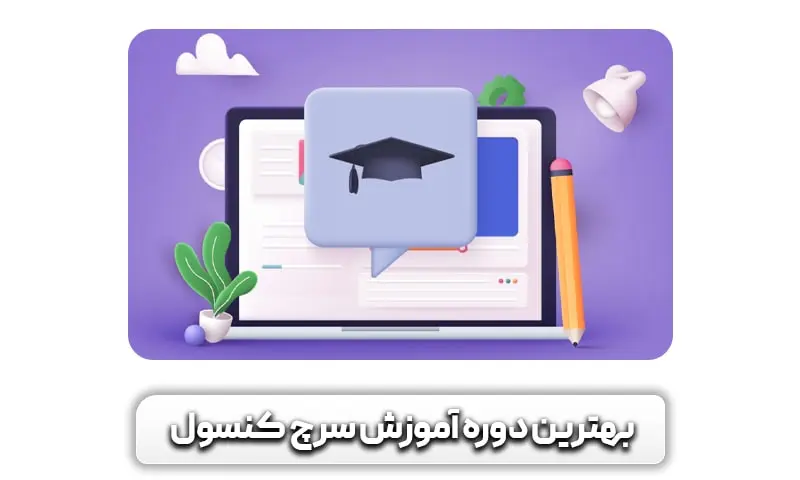
جمع بندی
در این مقاله سعی کردیم تا تمامی موارد و بخش های سرچ کنسول را به شما آموزش داده و درمورد آن صحبت کنیم. اگر قسمتی از سرچ کنسول که ما به معرفی آن نپرداخته ایم در ذهن دارید حتما در بخش کامنت ها و نظرات اعلام کنید تا به تکمیل این محتوا بپردازیم.
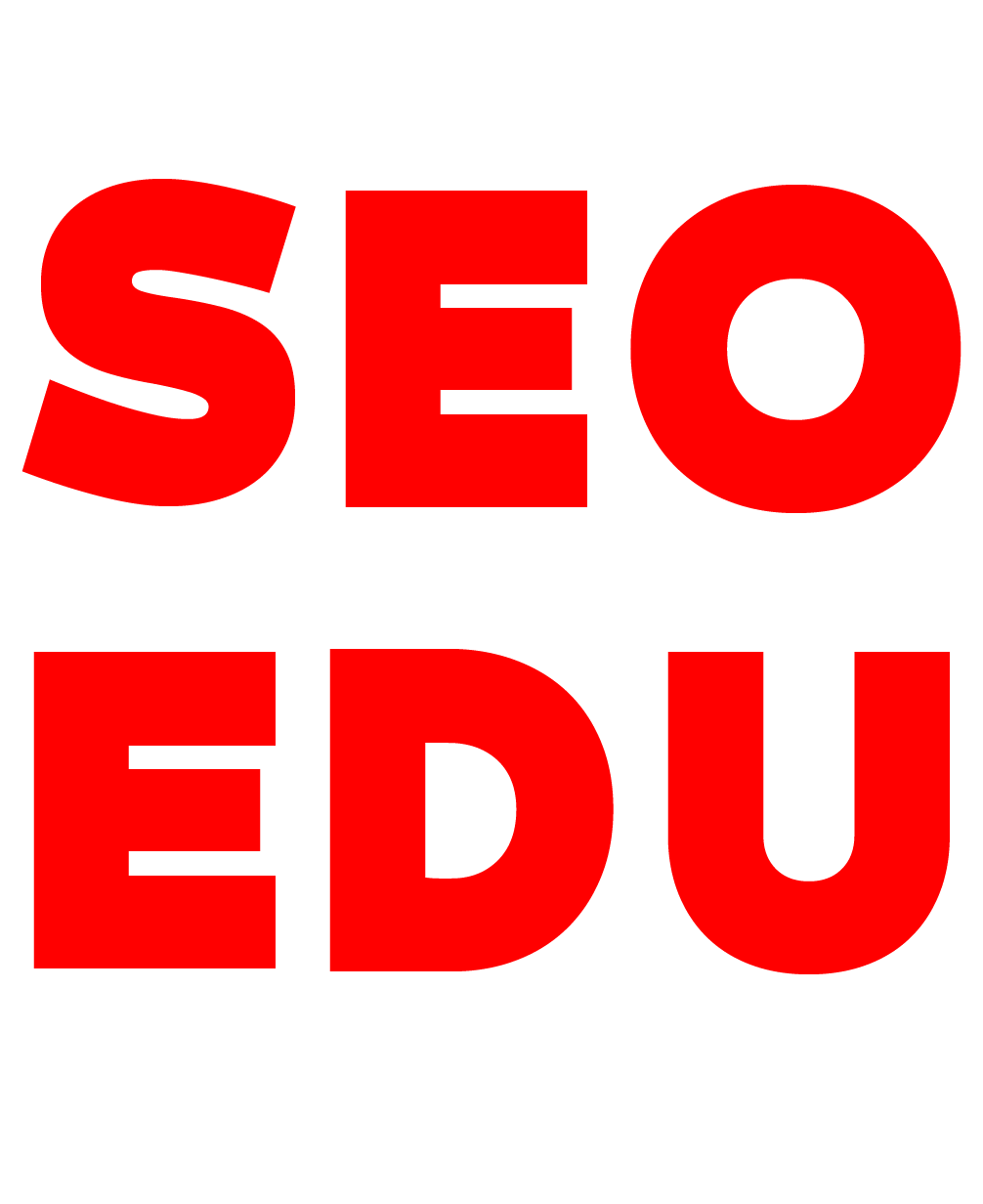

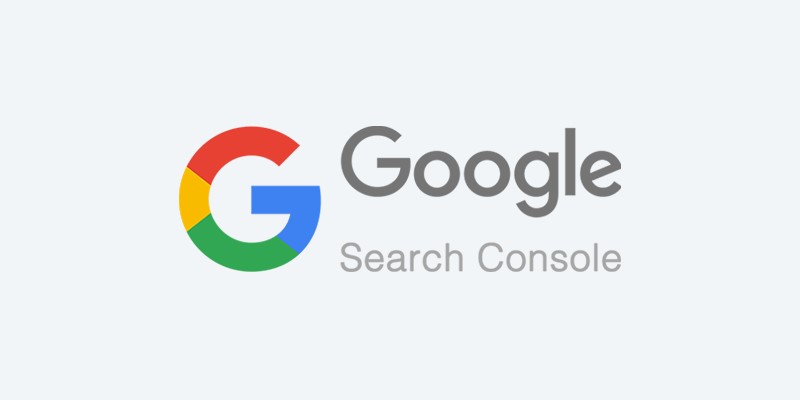
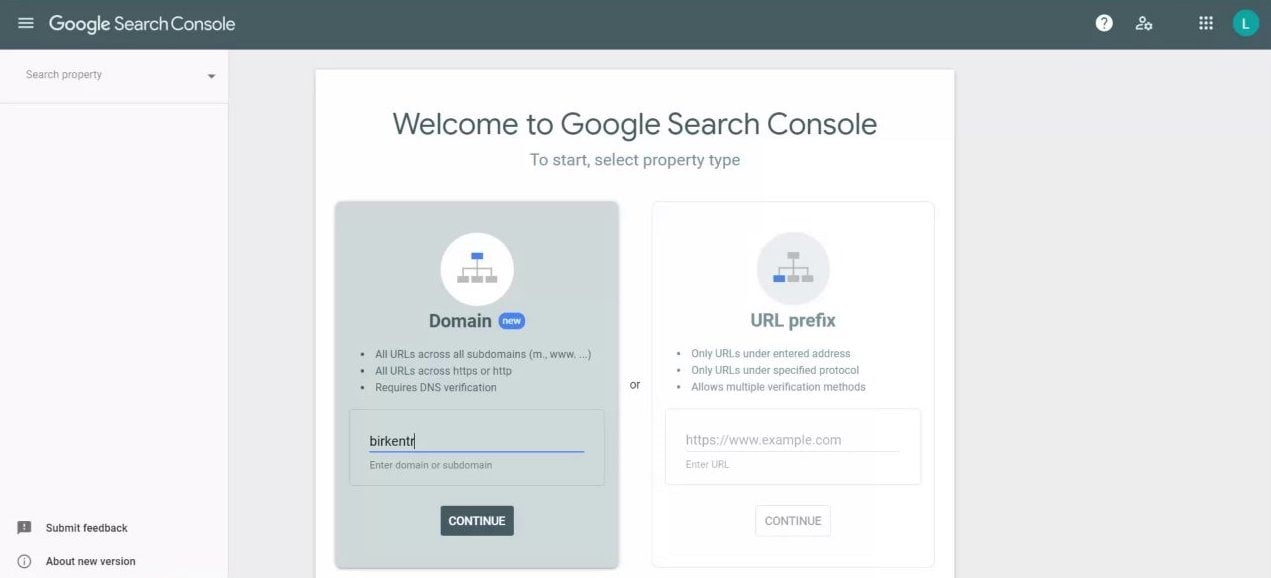
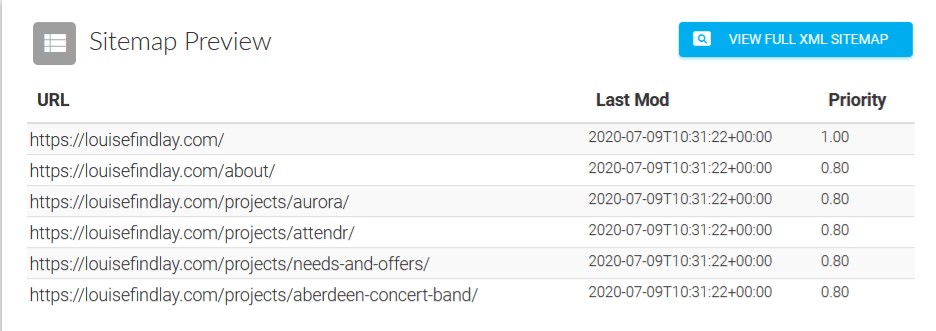

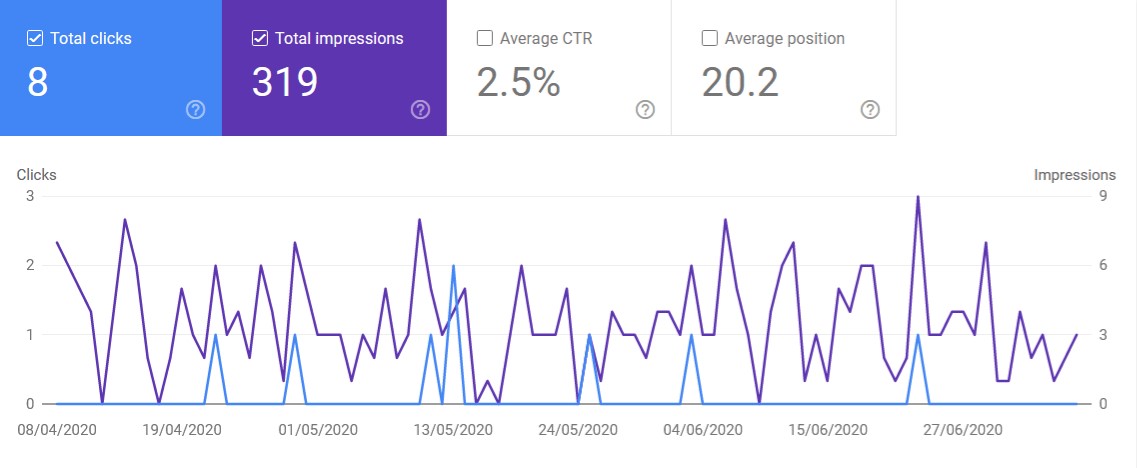
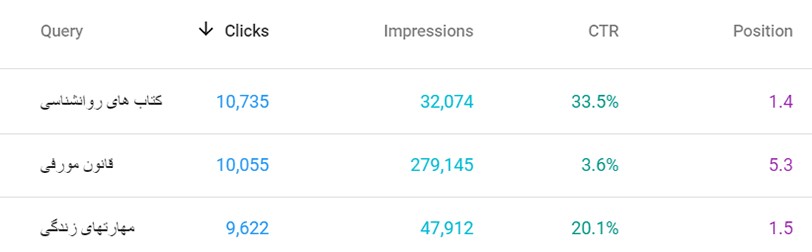
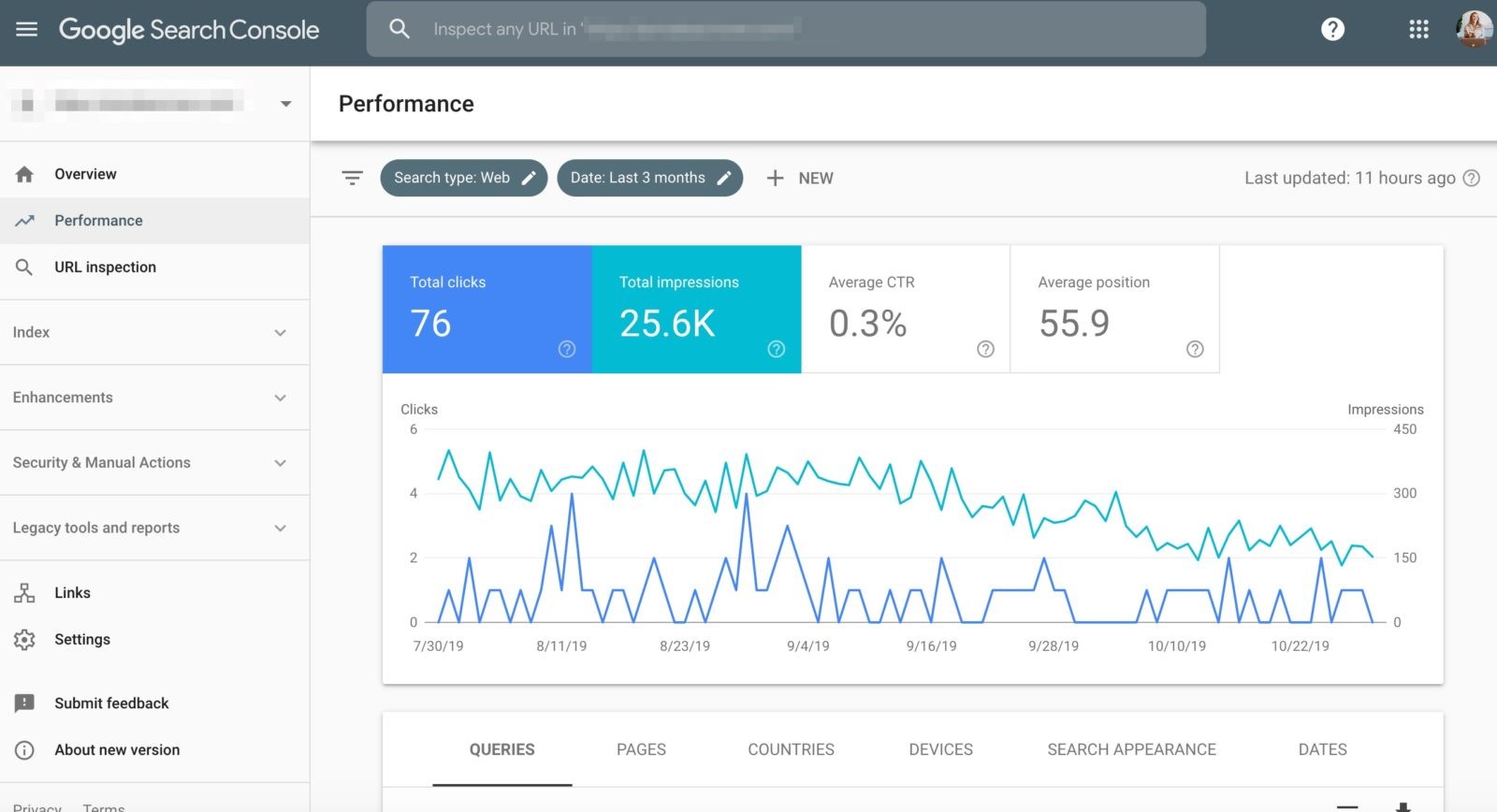
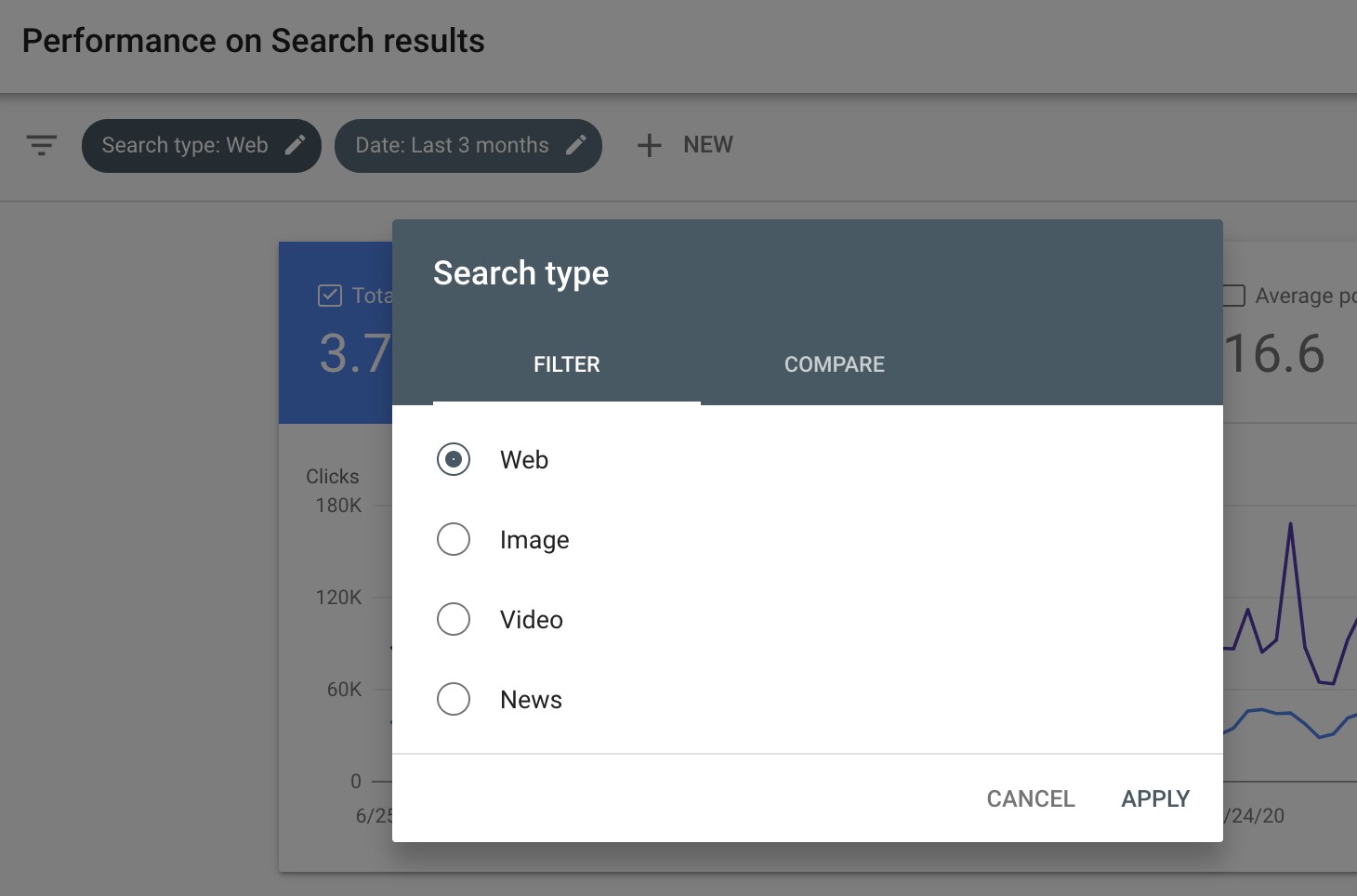
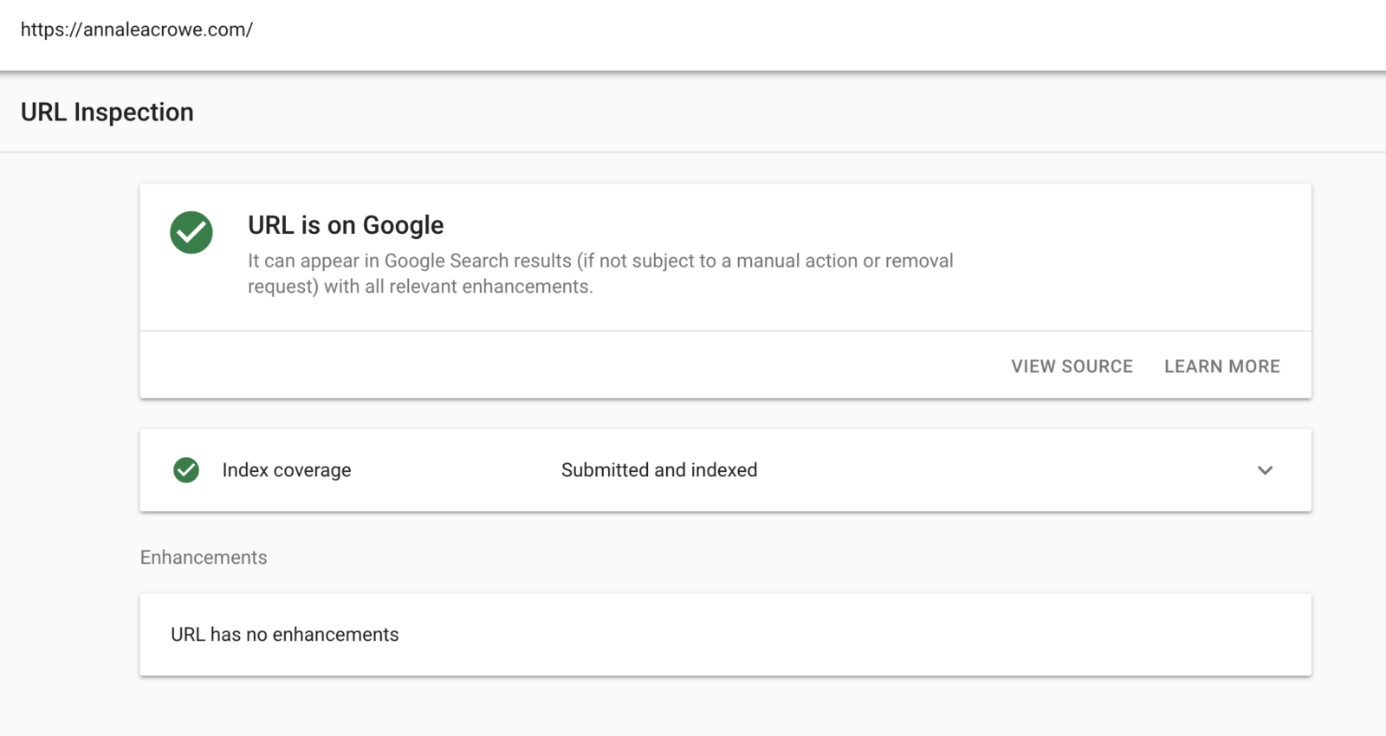
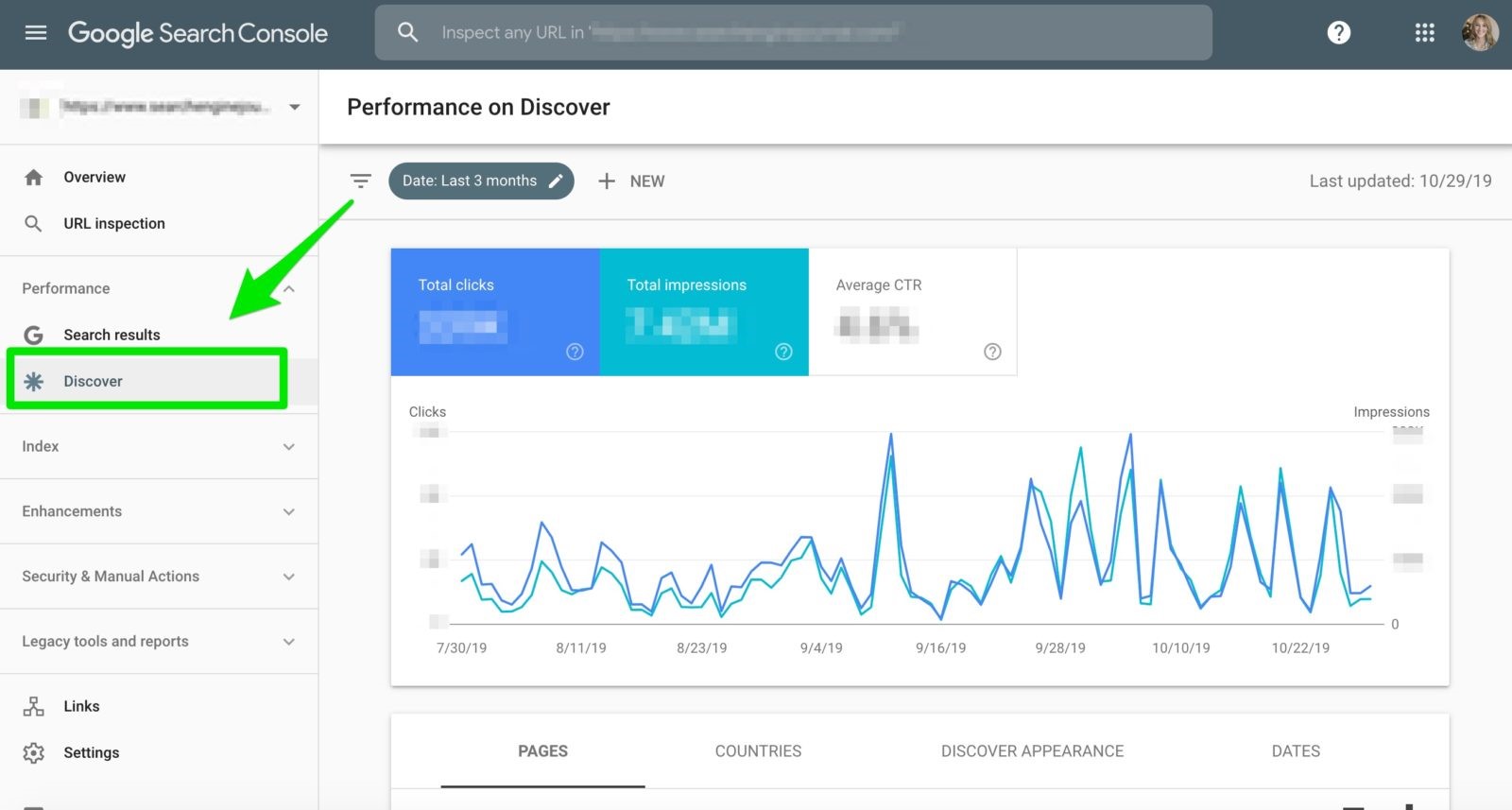
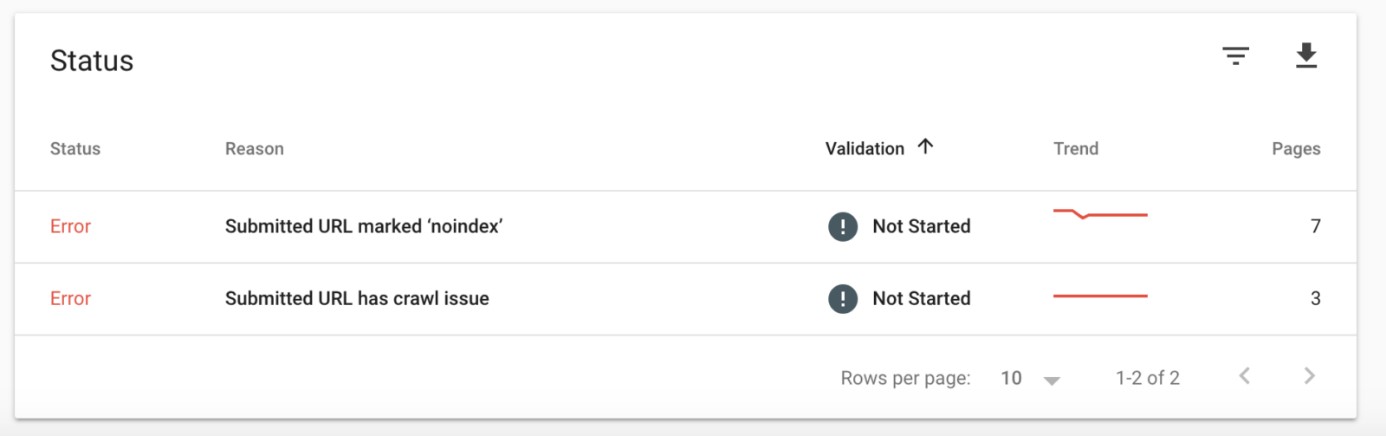
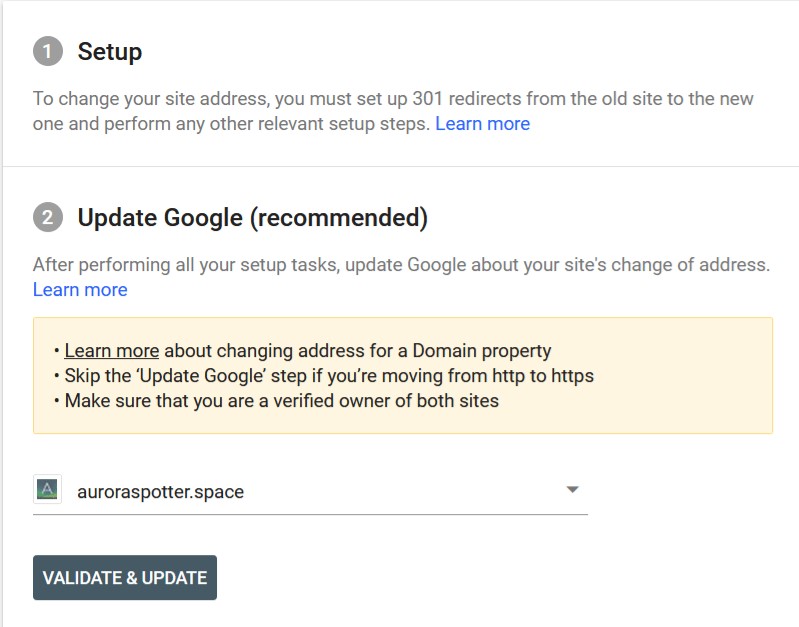

دیدگاهتان را بنویسید